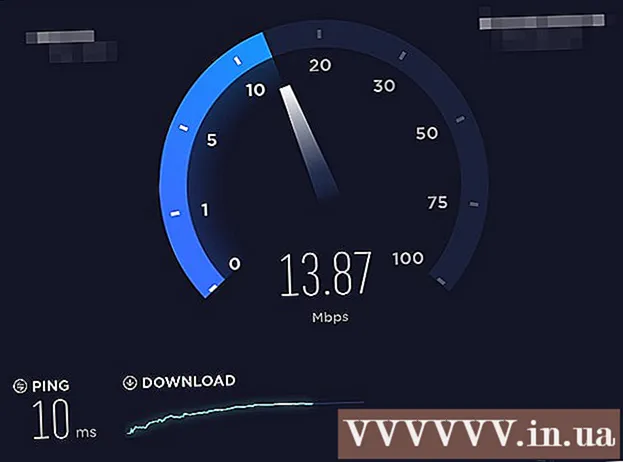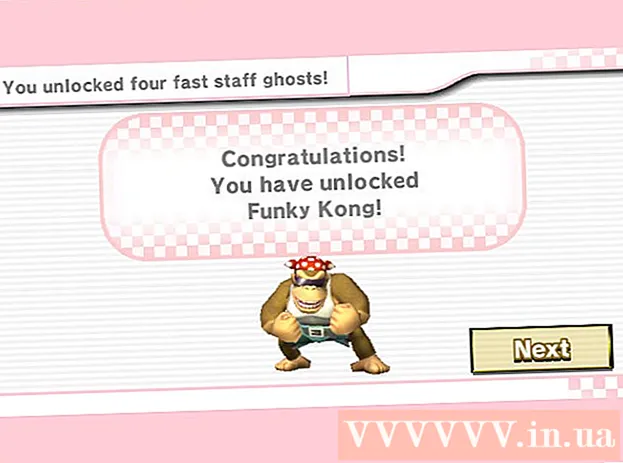Autor:
William Ramirez
Data Utworzenia:
16 Wrzesień 2021
Data Aktualizacji:
1 Lipiec 2024

Zawartość
- Kroki
- Metoda 1 z 2: Usuwanie aktualizacji
- Metoda 2 z 2: Instalowanie starszej wersji aplikacji
- Ostrzeżenia
Z tego artykułu dowiesz się, jak odinstalować aktualizacje aplikacji na smartfonach i tabletach z Androidem. Aktualizacje można odinstalować tylko na niektórych telefonach i niektórych aplikacjach, podczas gdy większość smartfonów i aplikacji nie. Jeśli jej też nie masz, ale chcesz zainstalować starszą wersję aplikacji, musisz to zrobić ręcznie, korzystając z zewnętrznego źródła. Google odradza instalowanie aplikacji ze źródeł zewnętrznych, ponieważ mogą one zawierać złośliwe oprogramowanie, które może uszkodzić Twój telefon.
Kroki
Metoda 1 z 2: Usuwanie aktualizacji
 1 Otwórz aplikację Ustawienia
1 Otwórz aplikację Ustawienia  . Ikona aplikacji wygląda jak koło zębate. Z reguły można go znaleźć na jednym z pulpitów. Jeśli zainstalowałeś inny motyw na swoim urządzeniu, ikona może wyglądać inaczej, ale nadal będzie nazywać się Ustawienia.
. Ikona aplikacji wygląda jak koło zębate. Z reguły można go znaleźć na jednym z pulpitów. Jeśli zainstalowałeś inny motyw na swoim urządzeniu, ikona może wyglądać inaczej, ale nadal będzie nazywać się Ustawienia.  2 Wybierz opcję „Aplikacje”
2 Wybierz opcję „Aplikacje”  u góry menu, obok kwadratów w siatce. Spowoduje to wyświetlenie listy wszystkich załadowanych i systemowych aplikacji.
u góry menu, obok kwadratów w siatce. Spowoduje to wyświetlenie listy wszystkich załadowanych i systemowych aplikacji.  3 Stuknij aplikację. Wszystkie aplikacje zainstalowane na urządzeniu zostaną wyświetlone w kolejności alfabetycznej. Dotknij żądanej aplikacji, aby wyświetlić stronę Informacje o aplikacji.
3 Stuknij aplikację. Wszystkie aplikacje zainstalowane na urządzeniu zostaną wyświetlone w kolejności alfabetycznej. Dotknij żądanej aplikacji, aby wyświetlić stronę Informacje o aplikacji. - Aktualizacje można odinstalować tylko na niektórych telefonach i niektórych aplikacjach, które zostały fabrycznie zainstalowane na urządzeniu.
 4 Dotknij przycisku ⋮. Znajduje się w prawym górnym rogu strony z informacjami o aplikacji.
4 Dotknij przycisku ⋮. Znajduje się w prawym górnym rogu strony z informacjami o aplikacji. - Jeśli tego przycisku nie ma w prawym górnym rogu, aktualizacji nie można usunąć. Przejdź do drugiej metody, aby dowiedzieć się, jak odinstalować aplikację i zainstalować starą nieoficjalną wersję.
 5 Uzyskiwać Usuń aktualizacje. Na ekranie pojawi się komunikat z prośbą o potwierdzenie chęci usunięcia aktualizacji.
5 Uzyskiwać Usuń aktualizacje. Na ekranie pojawi się komunikat z prośbą o potwierdzenie chęci usunięcia aktualizacji.  6 Uzyskiwać ok w prawym dolnym rogu wiadomości. Potwierdzi to, że chcesz usunąć aktualizacje tej aplikacji.
6 Uzyskiwać ok w prawym dolnym rogu wiadomości. Potwierdzi to, że chcesz usunąć aktualizacje tej aplikacji.
Metoda 2 z 2: Instalowanie starszej wersji aplikacji
 1 Pobierz i uruchom Droid Hardware Info. Zanim przejdziemy dalej, musisz zapoznać się z niektórymi ważnymi specyfikacjami sprzętowymi swojego urządzenia, aby mieć pewność, że pobierasz poprawną wersję aplikacji. Aby to zrobić, musisz pobrać aplikację Droid Hardware Info ze Sklepu Play.
1 Pobierz i uruchom Droid Hardware Info. Zanim przejdziemy dalej, musisz zapoznać się z niektórymi ważnymi specyfikacjami sprzętowymi swojego urządzenia, aby mieć pewność, że pobierasz poprawną wersję aplikacji. Aby to zrobić, musisz pobrać aplikację Droid Hardware Info ze Sklepu Play. - Wyszukaj „Droid Hardware Info” i dotknij Zainstaluj, aby pobrać aplikację, a następnie dotknij Otwórz, aby ją uruchomić.
 2 Sprawdź wersję systemu operacyjnego i DPI. W sekcji Urządzenie znajdź element Wersja systemu operacyjnego, aby sprawdzić wersję systemu operacyjnego, który jest zainstalowany na urządzeniu, oraz element Gęstość oprogramowania, aby sprawdzić wartość DPI. DPI odnosi się do rozmiaru ekranu telefonu.
2 Sprawdź wersję systemu operacyjnego i DPI. W sekcji Urządzenie znajdź element Wersja systemu operacyjnego, aby sprawdzić wersję systemu operacyjnego, który jest zainstalowany na urządzeniu, oraz element Gęstość oprogramowania, aby sprawdzić wartość DPI. DPI odnosi się do rozmiaru ekranu telefonu. - Radzimy zapisać te dane, aby później niczego nie zapomnieć.
 3 Poznaj architekturę procesora swojego urządzenia. Stuknij kartę System. Tutaj należy zwrócić uwagę na dwie opcje „Architektura procesora” i „Zestaw instrukcji”. Musisz dowiedzieć się, czy urządzenie jest na chipsecie ARM lub x86, aby znaleźć bit systemowy (32 lub 64). Jeśli jeden z tych punktów zawiera liczbę 64, to najprawdopodobniej system jest 64-bitowy. Jeśli nie, to 32-bitowy.
3 Poznaj architekturę procesora swojego urządzenia. Stuknij kartę System. Tutaj należy zwrócić uwagę na dwie opcje „Architektura procesora” i „Zestaw instrukcji”. Musisz dowiedzieć się, czy urządzenie jest na chipsecie ARM lub x86, aby znaleźć bit systemowy (32 lub 64). Jeśli jeden z tych punktów zawiera liczbę 64, to najprawdopodobniej system jest 64-bitowy. Jeśli nie, to 32-bitowy. - Jeśli Twój telefon ma zainstalowaną wersję 64-bitową, możesz bez problemu uruchamiać aplikacje 32-bitowe, pod warunkiem, że są one tego samego typu (ARM lub x86), ale nie będziesz w stanie uruchomić aplikacji 64-bitowych na telefonach 32-bitowych .
- W nowoczesnych modelach Androida najczęściej instalowany jest procesor arm64.
 4 Usuń aplikację, której wersję chcesz przywrócić. Przed zainstalowaniem starej wersji aplikacji należy ją całkowicie odinstalować.Zapamiętaj, która wersja aplikacji jest teraz zainstalowana, aby później zainstalować poprzednią wersję. Aby odinstalować dowolną aplikację, musisz wykonać następujące czynności:
4 Usuń aplikację, której wersję chcesz przywrócić. Przed zainstalowaniem starej wersji aplikacji należy ją całkowicie odinstalować.Zapamiętaj, która wersja aplikacji jest teraz zainstalowana, aby później zainstalować poprzednią wersję. Aby odinstalować dowolną aplikację, musisz wykonać następujące czynności: - Otwórz aplikację Ustawienia
 .
. - Uzyskiwać
 Moje aplikacje i gry.
Moje aplikacje i gry. - Wybierz aplikację.
- Uzyskiwać Usunąć.
- Otwórz aplikację Ustawienia
 5 Włącz funkcję „Nieznane źródła.’ Aby móc instalować aplikacje nie tylko ze Sklepu Google Play, ale także z innych źródeł, musisz zezwolić na instalację aplikacji z „Nieznanych źródeł”. Aby to zrobić, wykonaj następujące czynności:
5 Włącz funkcję „Nieznane źródła.’ Aby móc instalować aplikacje nie tylko ze Sklepu Google Play, ale także z innych źródeł, musisz zezwolić na instalację aplikacji z „Nieznanych źródeł”. Aby to zrobić, wykonaj następujące czynności: - Iść do Ustawienia
 .
. - Uzyskiwać
 Bezpieczeństwo .
Bezpieczeństwo . - Uzyskiwać nieznane źródła
 aby włączyć tę funkcję.
aby włączyć tę funkcję.
- Iść do Ustawienia
 6 Śledź ten link https://www.apkmirror.com w przeglądarce. Otwórz przeglądarkę w telefonie i przejdź do oficjalnej strony APK Mirror.
6 Śledź ten link https://www.apkmirror.com w przeglądarce. Otwórz przeglądarkę w telefonie i przejdź do oficjalnej strony APK Mirror.  7 Stuknij ikonę lupy i wprowadź nazwę aplikacji. Ikona znajduje się w prawym górnym rogu strony. APK Mirror zawiera wiele starszych i aktualnych wersji popularnych aplikacji, więc znajdź odpowiednią wersję. Jeśli nie znajdziesz określonej wersji aplikacji, wykonaj następujące czynności:
7 Stuknij ikonę lupy i wprowadź nazwę aplikacji. Ikona znajduje się w prawym górnym rogu strony. APK Mirror zawiera wiele starszych i aktualnych wersji popularnych aplikacji, więc znajdź odpowiednią wersję. Jeśli nie znajdziesz określonej wersji aplikacji, wykonaj następujące czynności: - Dotknij karty Aplikacje (Aplikacje).
- Stuknij nazwę aplikacji.
- Przewiń w dół, aż znajdziesz sekcję Wszystkie wersje (Wszystkie wersje) od najnowszych do najstarszych.
 8 Uzyskiwać
8 Uzyskiwać  obok wersji, którą chcesz pobrać. Stuknij strzałkę w dół po prawej stronie wersji aplikacji, którą chcesz zainstalować. Następnie znajdziesz się na stronie pobierania.
obok wersji, którą chcesz pobrać. Stuknij strzałkę w dół po prawej stronie wersji aplikacji, którą chcesz zainstalować. Następnie znajdziesz się na stronie pobierania.  9 Uzyskiwać ZOBACZ DOSTĘPNE APK (Wyświetl dostępne ARC) i wybierz numer wersji, który pasuje do Twojego telefonu. W sekcji Pobierz i w kolumnie Wariant musisz wybrać wersję urządzenia, którą nagrałeś wcześniej. Jeśli wersja ma skrót „arm”, to jest 32-bitowa, a „arm64” oznacza 64-bitową.
9 Uzyskiwać ZOBACZ DOSTĘPNE APK (Wyświetl dostępne ARC) i wybierz numer wersji, który pasuje do Twojego telefonu. W sekcji Pobierz i w kolumnie Wariant musisz wybrać wersję urządzenia, którą nagrałeś wcześniej. Jeśli wersja ma skrót „arm”, to jest 32-bitowa, a „arm64” oznacza 64-bitową. - Jeśli Twój telefon ma 64-bitową wersję systemu operacyjnego, będzie mógł bez problemu uruchamiać aplikacje 32-bitowe, pod warunkiem, że są one tego samego typu (ARM lub x86), ale na telefonach 32-bitowych nie będzie w stanie uruchomić aplikacji 64-bitowej.
- Jeśli nie znajdziesz wersji, która dokładnie pasuje do twojego DPI, wybierz wersję „nodpi”, ponieważ generalnie będzie pasować do wszystkich rozmiarów ekranu.
 10 Przewiń w dół i dotknij POBIERZ APK (Pobierz ARC) na dole ekranu. Po pobraniu pliku zostaniesz poproszony o otwarcie folderu lub pliku. Plik najlepiej otworzyć w aplikacji Moje pliki.
10 Przewiń w dół i dotknij POBIERZ APK (Pobierz ARC) na dole ekranu. Po pobraniu pliku zostaniesz poproszony o otwarcie folderu lub pliku. Plik najlepiej otworzyć w aplikacji Moje pliki. - Uzyskiwać okjeśli na ekranie pojawi się monit o potwierdzenie chęci pobrania tego typu pliku.
 11 Przejdź do folderu pobranych plików i dotknij właśnie pobranej aplikacji. Na większości telefonów z Androidem będzie to aplikacja Pobrane w szufladzie aplikacji. W przeciwnym razie dotknij aplikacji Pliki lub Moje pliki, a następnie wybierz folder Pobrane. Znajdź pobrany plik APK i dotknij go.
11 Przejdź do folderu pobranych plików i dotknij właśnie pobranej aplikacji. Na większości telefonów z Androidem będzie to aplikacja Pobrane w szufladzie aplikacji. W przeciwnym razie dotknij aplikacji Pliki lub Moje pliki, a następnie wybierz folder Pobrane. Znajdź pobrany plik APK i dotknij go.  12 Dotknij przycisku zainstalować w prawym dolnym rogu ekranu, aby zainstalować aplikację. Po zainstalowaniu aplikacji urządzenie uruchomi ją. Przy pierwszym uruchomieniu aplikacji zostaniesz poproszony o przyznanie dostępu do różnych funkcji urządzenia. Stuknij Zezwól, aby zezwolić aplikacji na dostęp do żądanych funkcji.
12 Dotknij przycisku zainstalować w prawym dolnym rogu ekranu, aby zainstalować aplikację. Po zainstalowaniu aplikacji urządzenie uruchomi ją. Przy pierwszym uruchomieniu aplikacji zostaniesz poproszony o przyznanie dostępu do różnych funkcji urządzenia. Stuknij Zezwól, aby zezwolić aplikacji na dostęp do żądanych funkcji.
Ostrzeżenia
- Aplikacje spoza Sklepu Google Play mogą zawierać wirusy i złośliwe oprogramowanie, a jeśli zostaną nieprawidłowo zainstalowane, mogą uszkodzić urządzenie. Instaluj pakiety APK z nieoficjalnych źródeł na własne ryzyko.